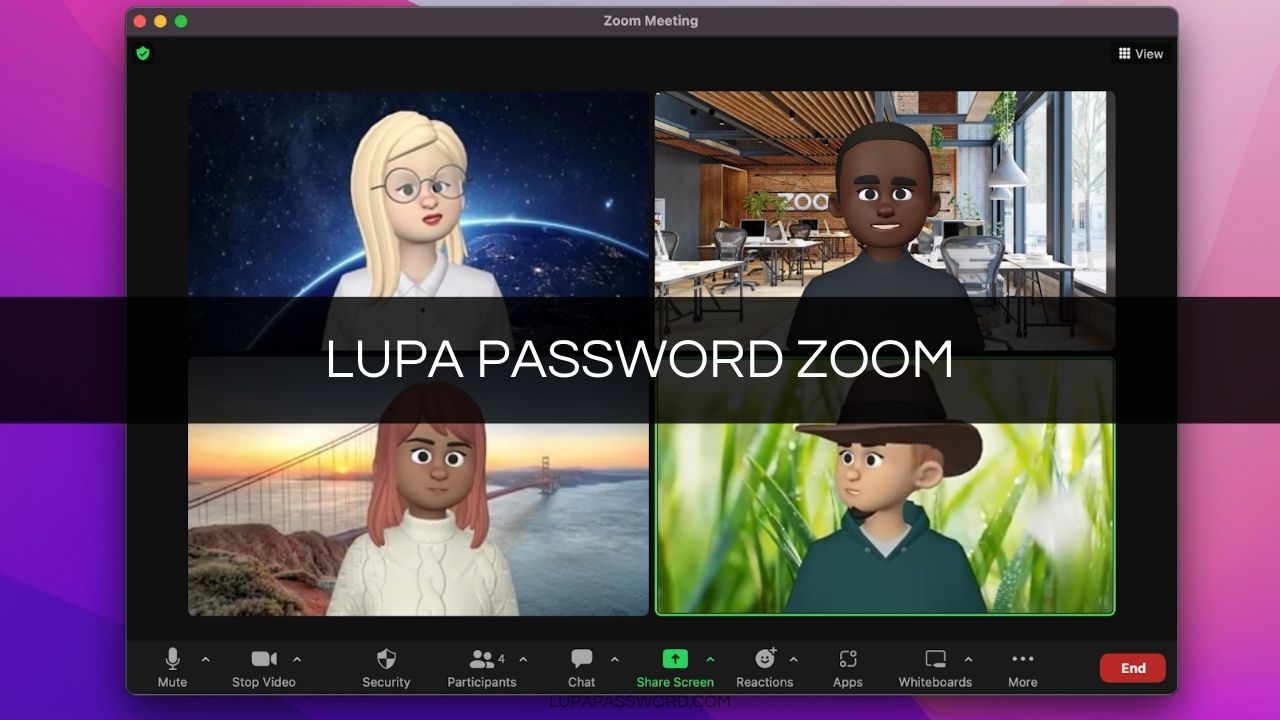Dewasa ini siapa yang tidak kenal Zoom? Kamu mungkin menggunakannya untuk mengadakan pertemuan daring dengan rekan kantor, petinggi kantor, kuliah, sekolah dan lain sebagainya. Tentu sayang jika kamu sampai lupa password Zoom meeting.
Pasalnya, aplikasi konferensi daring ini menyediakan segala hal yang kita butuhkan. Kita bisa menentukan jadwal mulai meeting, melakukan presentasi online, hingga melakukan percakapan tatap maya. Kabar baiknya, masih ada cara untuk memulihkan akun Zoom yang lupa password.
Cara Mengatasi Lupa Password Zoom
Kejadian lupa password sangatlah menjengkelkan, khususnya jika kamu ingin menghadiri meeting online. Ditambah lagi jika akun tersebut mempunyai lisensi berbayar. Daripada terus mencoba memasukkan password namun hasilnya salah melulu, cobalah beberapa solusi sebagai berikut:
Baca: Lupa PIN CGV
1. Ganti Password Zoom yang Lupa
Sulit jika kamu sampai lupa password dan tidak punya klu apa password yang digunakan sebelumnya. Untuk solusi ini, kamu membutuhkan akses ke email yang terhubung dengan akun Zoom supaya menerima verifikasi penggantian password. Adapun berikut langkah-langkahnya:
- Jalankan aplikasi Zoom.
- Klik tombol Masuk.
- Pilih menu Lupa kata sandi?
- Pada kotak yang tersedia, tambahkan alamat email yang digunakan untuk mendaftar akun tersebut.
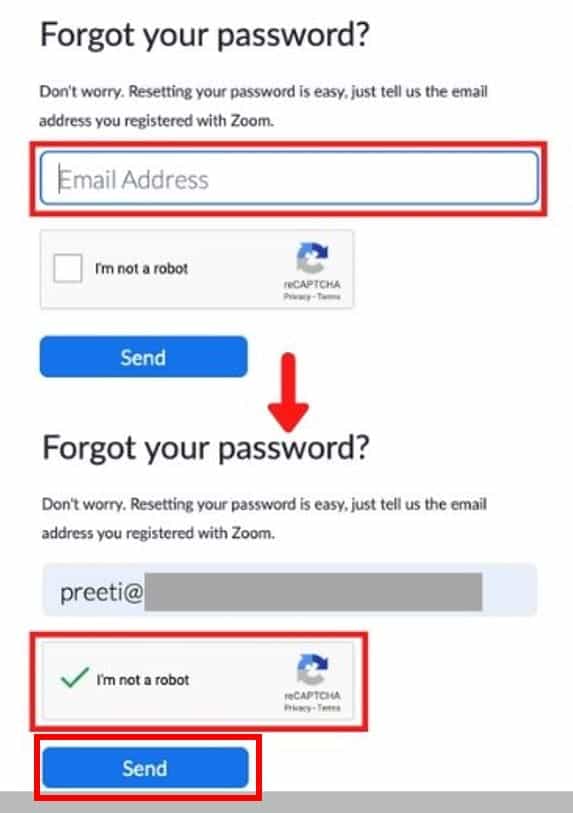
- Tekan Kirim. Lalu cek kotak inbox kamu dan buka email verifikasi dari Zoom.
- Ikuti instruksi yang tertera di email tersebut untuk melakukan penggantian password.
2. Ganti Password Zoom Lewat Web
Jika solusi lupa password Zoom meeting sebelumnya dilakukan melalui aplikasi, kamu juga bisa melakukan penggantian password via web di PC, laptop atau ponsel. Langkah-langkahnya tidak jauh berbeda, berikut penjelasannya:
- Jalankan browser dan masuk ke alamat Zoom.us/forgot_password.
- Tambahkan alamat email aktif kamu.

- Lakukan verifikasi reCAPTCHA, lalu tekan Kirim.
- Buka email verifikasi dari Zoom dan ikuti instruksinya.
- Buat password yang baru dan konfirmasi pada kotak yang tersedia.
- Tekan tombol Simpan untuk mengubah password dengan yang baru.
- Lakukan Login ulang menggunakan email dan password yang tadi.
Cara Mengubah Password Zoom
Lantas, bagaimana jika sebelumnya kamu login menggunakan Gmail? Urutan penggantian password-nya jelas berbeda, karena kamu harus mengganti password akun Google yang digunakan pula. Kalau itu kasus yang kamu hadapi, maka simak panduannya di bawah ini:
- Jalankan browser pada laptop, PC atau HP.
- Pergi ke web resmi Zoom.
- Kemudian masuk ke Zoom menggunakan akun Gmail kamu.
- Pada halaman utama, klik tombol Akun Saya yang berada di sudut kanan atas.
- Pada samping kiri, pilih menu Profil.
- Gulir sedikit ke bawah untuk menemukan menu Sign-In Password.
- Tekan tombol Edit untuk mengganti password.
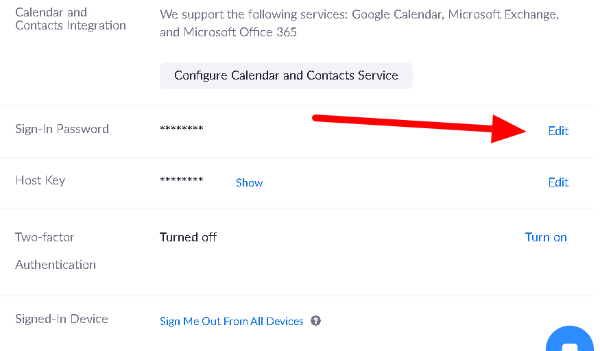
- Ketik password yang baru, lalu masukkan password sekali lagi untuk konfirmasi.
- Periksa kembali password tersebut dan tekan Simpan Perubahan.
- Kemudian login ulang dengan password akun yang sudah diganti.
Supaya tidak lupa lagi kedepannya, pastikan kamu menuliskan password Zoom pada kertas, buku atau catatan di ponsel. Siapkan pula email cadangan yang aktif jika kamu login dengan akun Google.
Gagal Reset Password? Ikuti Solusi Ini!
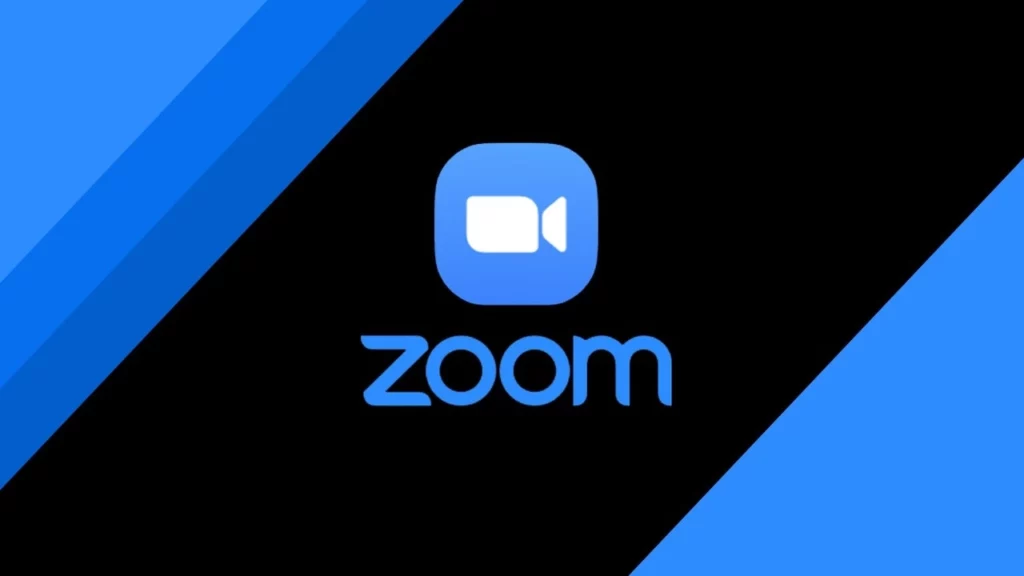
Lupapassword.com – Melakukan reset lupa password Zoom yang kamu lakukan mungkin tidak semudah yang dibayangkan. Hal ini karena Zoom mempunyai sistem keamanan digital yang maksimal untuk melindungi para pengguna.
Jika kamu menemui beberapa masalah di bawah ini, simak solusi penyelesaiannya:
1. Tidak Menerima Email Konfirmasi Reset Password
Sudah memasukkan email aktif, tapi tidak kunjung menerima email penggantian password? Cobalah cek berkali-kali kotak masuk kamu dan periksa folder Spam. Takutnya email dari [email protected] ditandai sebagai sampah.
Jika masih tidak ditemukan, ada beberapa kemungkinan yang kamu hadapi, di antaranya yaitu salah memasukkan alamat email, server sedang down atau maintenance, gangguan koneksi internet atau masalah lainnya.
Sebaiknya tunggu selama kurang lebih 30 menit untuk memastikan apakah email tersebut muncul atau tidak. Seharusnya email dikirim dalam waktu kurang dari 5 menit.
Kamu tidak akan bisa melakukan penggantian password tanpa email tersebut. Hubungi Dukungan Teknis Zoom untuk mengatasi email yang masuk tersebut.
2. Tautan Penggantian Password Expired
Seperti yang kita tahu, kita akan dialihkan ke halaman lain ketika hendak melakukan penggantian password. Namun bagaimana jadinya jika tautan tersebut expired atau kedaluwarsa. Biasanya ini terjadi jika kamu mengganti password melalui halaman Zoom.us/forgot_password.
Ada kemungkinan mengapa tautan bisa expired. Salah satunya yaitu kamu sudah melakukan penggantian password kurang dari 24 jam. Zoom tidak mengizinkan pembaruan password secara berkali-kali dalam sehari.
Oleh karena itu, buatlah password yang tepat dan mudah diingat saat kamu menyetel ulang password akun Zoom supaya tidak menghadapi masalah ini.
3. Tidak Ada Akun yang Ditemukan
Kamu akan diminta memasukkan email ketika melakukan penggantian password Zoom. Tetapi seringkali terjadi di mana Zoom tidak menemukan akun yang berkaitan dengan email yang kita masukkan. Alhasil kita tidak bisa menerima email konfirmasi dan tidak bisa reset password.
Bisa jadi karena kamu mendaftar menggunakan akun Facebook, Google atau Apple, bukan menggunakan email biasa. Pastikan dulu bahwa alamat email yang dimasukkan sudah benar dan tidak ada kesalahan ketik.
Baca: Lupa Username IPOT
Kalau ternyata kamu menggunakan akun-akun yang disebutkan tadi untuk masuk ke Zoom, maka hal yang bisa kamu lakukan adalah mengatur ulang password akun tersebut. Adapun langkah-langkah penggantian password pada ketiga jenis akun tersebut dapat dicek melalui internet.
Setelah berhasil mengganti password, kamu dapat masuk dengan akun Google, Apple atau Facebook seperti biasa.
Tak usah panik lagi jika kamu lupa password Zoom meeting, tinggal ikuti panduan penggantian password Zoom di laptop, HP, atau PC di atas. Jika kamu mempunyai akses ke email yang terhubung dengan akun, maka proses ini bakal cepat selesai.